Recherche et téléchargement d'une application complète depuis l'App Store — simplement pour un usage unique - est ennuyeux. Parfois, c'est tout simplement trop d'efforts, et Apple le sait, c'est pourquoi ils ont introduit App Clips: des versions miniatures des applications les plus populaires au monde.
Vous n'avez pas besoin de créer un compte et de saisir un mot de passe ni d'attendre trop longtemps pour les télécharger et y accéder, mais cela ne signifie pas que les clips d'application ne prennent pas de place sur votre iPhone. Chaque clip d'application que vous utilisez est téléchargé sur votre appareil. Par conséquent, plus vous utilisez de clips d'application, plus votre bibliothèque peut être encombrée.
Heureusement, il est facile de supprimer un clip d'application. Dans ce guide, nous vous montrerons comment trouver vos clips d'application et comment les supprimer de votre iPhone.
Contenu
- Supprimer les clips d'application de la bibliothèque d'applications
-
Conclusion
- Articles Similaires:
Supprimer les clips d'application de la bibliothèque d'applications
Tous Clip d'application que vous utilisez sur votre iPhone est stocké dans votre Bibliothèque d'applications, auquel vous pouvez facilement accéder en balayant vers la gauche sur votre écran d'accueil autant de fois que nécessaire pour l'atteindre (tout dépend du nombre de pages d'accueil dont vous disposez).
Une fois que vous avez accédé à votre bibliothèque d'applications, appuyez sur la barre de recherche en haut de la page pour afficher la liste complète de vos applications. Sur le côté droit, vous verrez des lettres sur lesquelles vous pouvez appuyer pour parcourir vos applications par ordre alphabétique. Au bas de l'alphabet, vous verrez un carré blanc entouré de lignes blanches - ce sont vos clips d'application.
Pour afficher les clips d'application, vous pouvez soit glisser vers le bas sur la liste des applications au bas de la page, faire glisser votre doigt sur les lettres sur le côté, ou simplement appuyer sur l'icône App Clip. Une fois que vous êtes au bas de la page, vous devriez voir tous vos clips d'application.
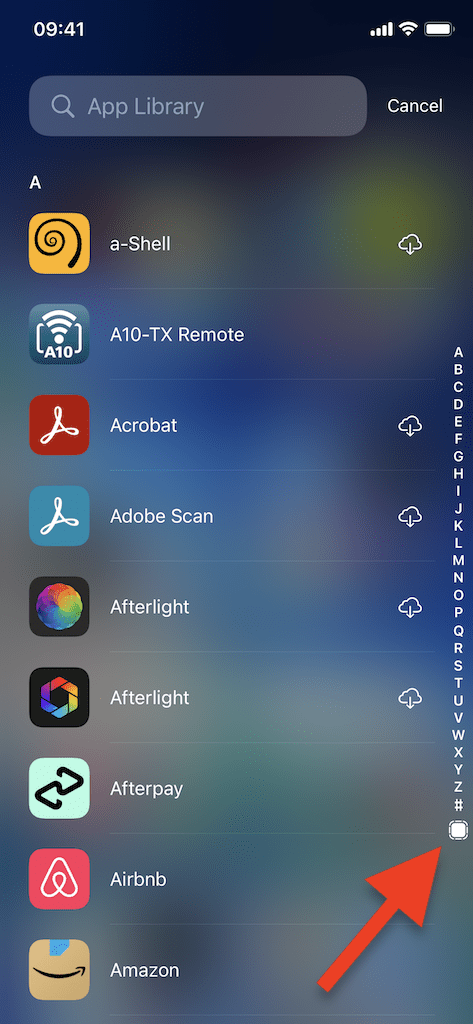
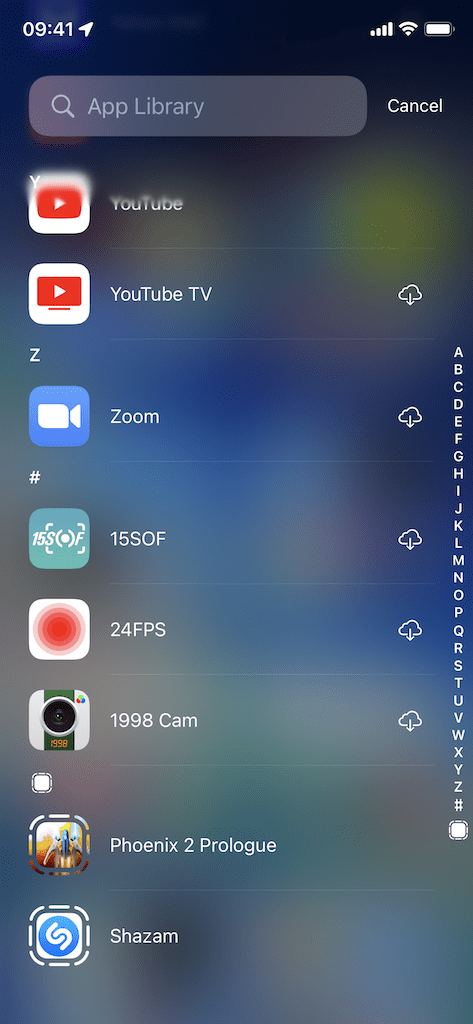
Pour supprimer un clip d'application, appuyez sur l'icône App Clip et non sur le nom. Après avoir ressenti la vibration du toucher haptique, un menu d'actions rapides apparaîtra. Appuyez sur Supprimer le clip d'application et puis sur Effacer dans la fenêtre contextuelle qui apparaît pour le supprimer de votre iPhone.
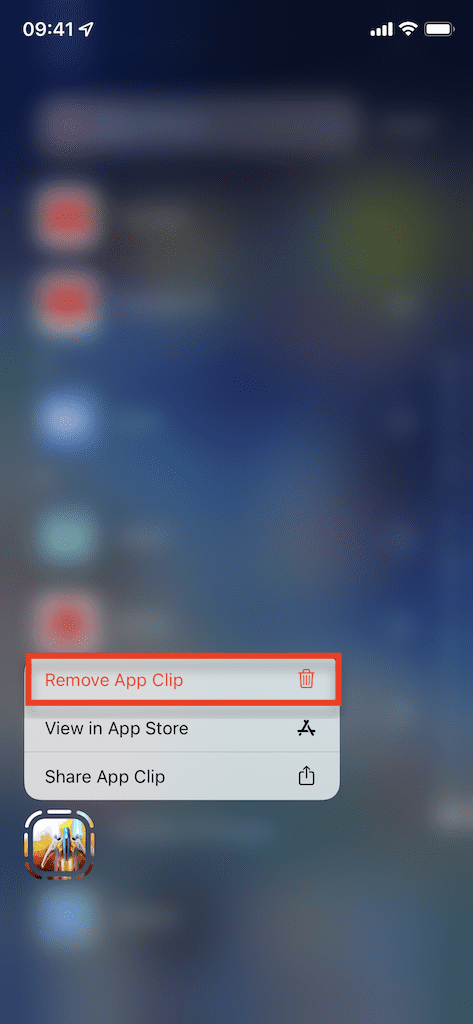
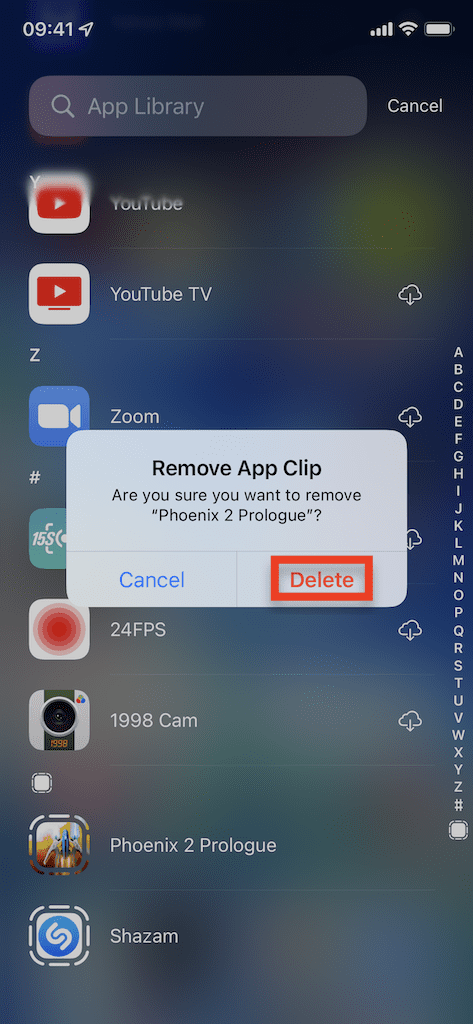
Conclusion
Alors que les clips d'application gagnent en popularité, ce n'est qu'une question de temps avant qu'ils ne commencent à encombrer votre iPhone. Heureusement, il s'agit simplement de supprimer les clips d'application, mais sachez - tout L'App Clip que vous supprimez sera téléchargé à nouveau et apparaîtra dans votre bibliothèque d'applications la prochaine fois que vous l'utiliserez. Que pensez-vous des clips d'application? Faites-nous savoir dans les commentaires ci-dessous.

j'aime écrire des trucs.